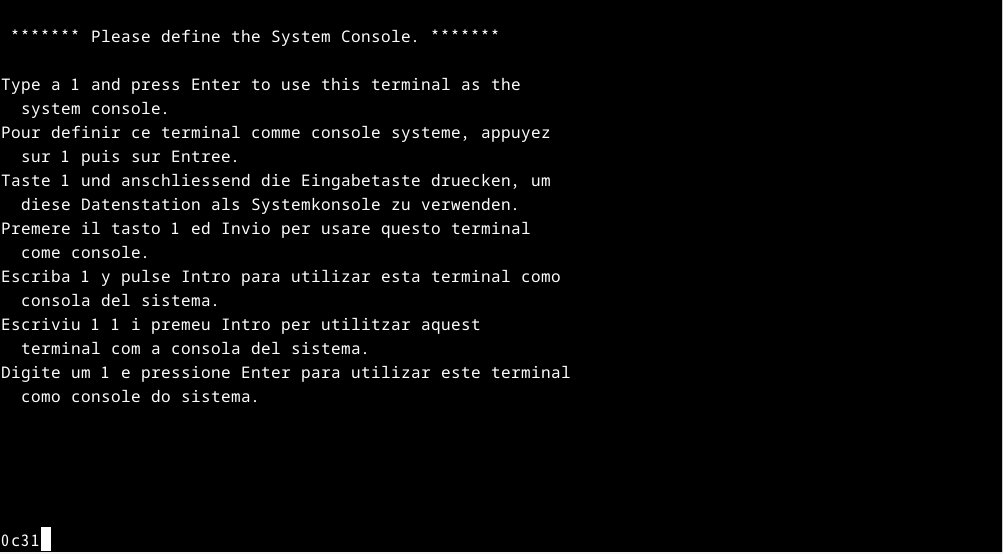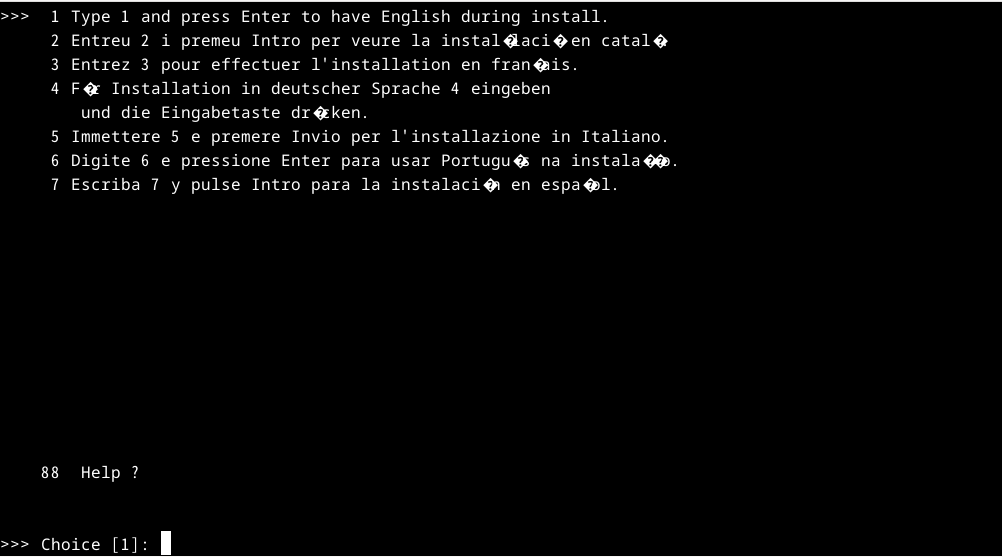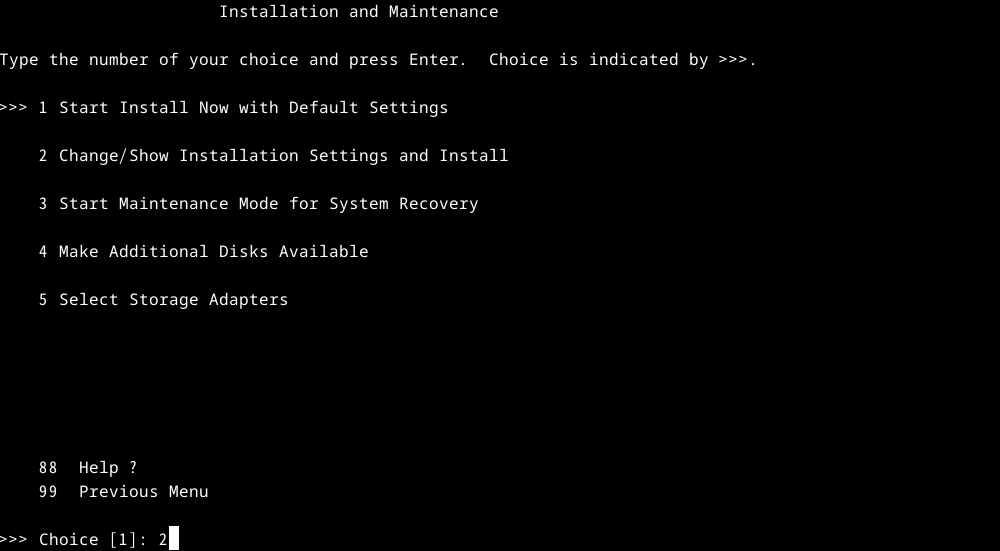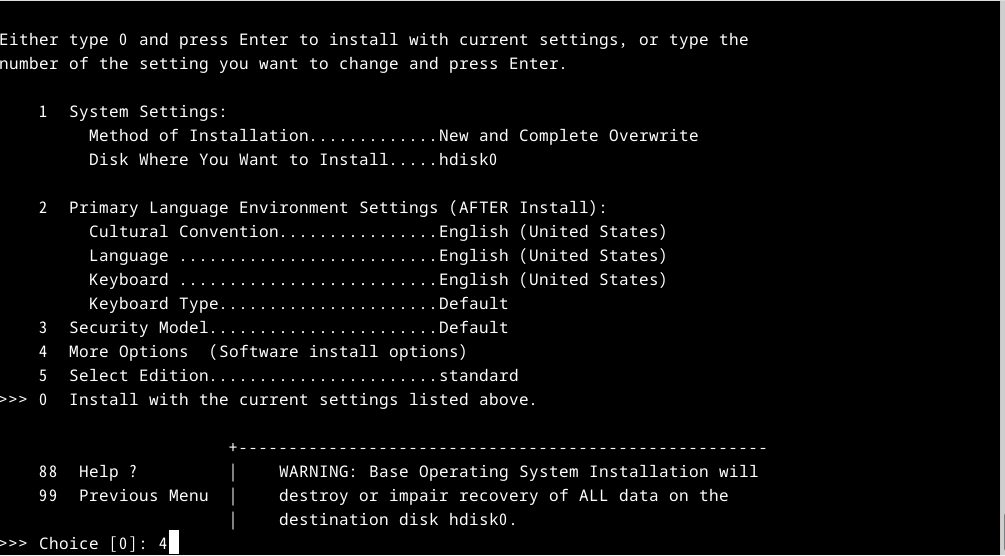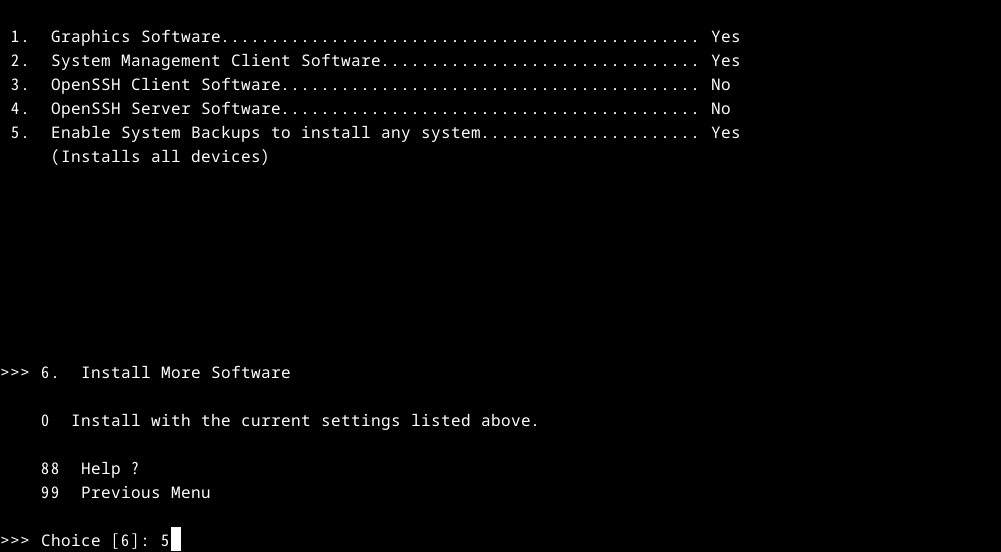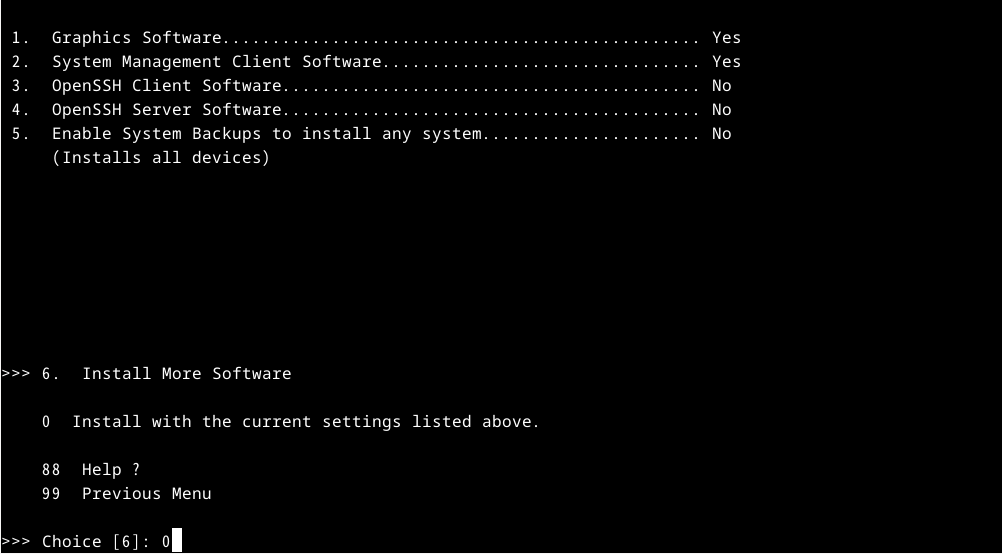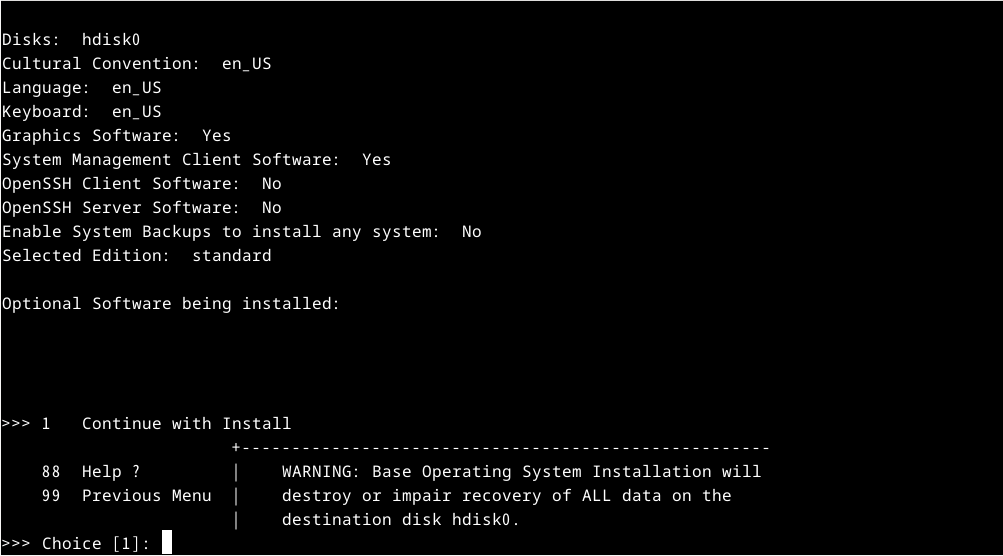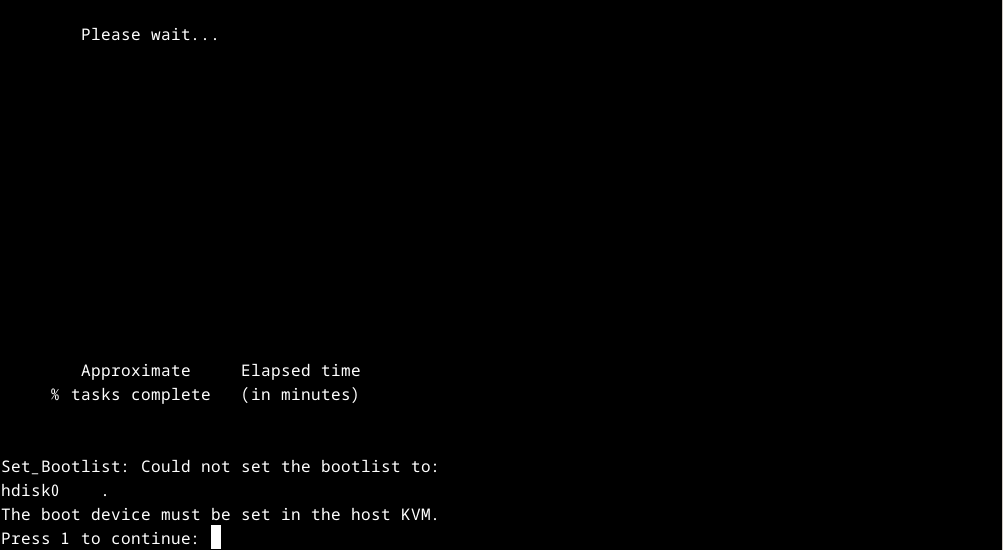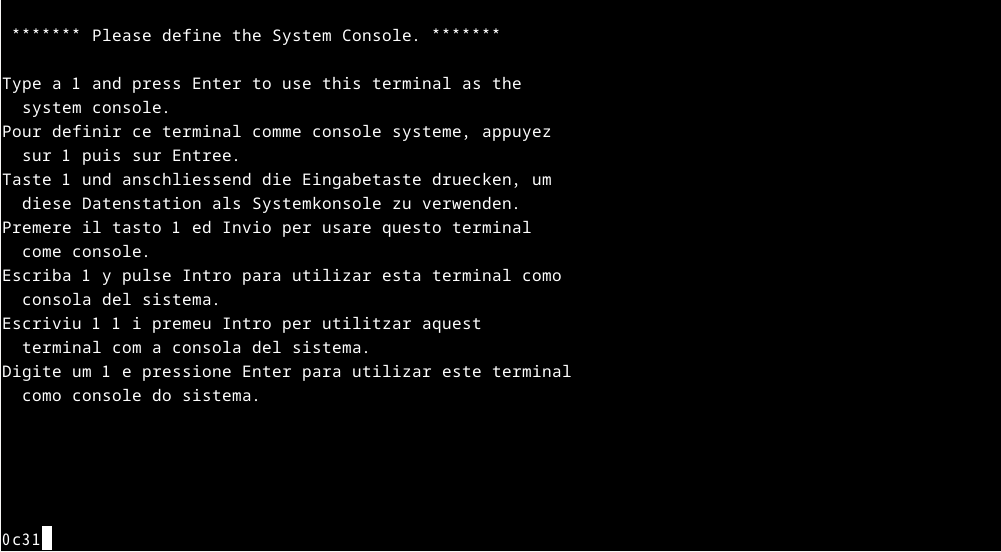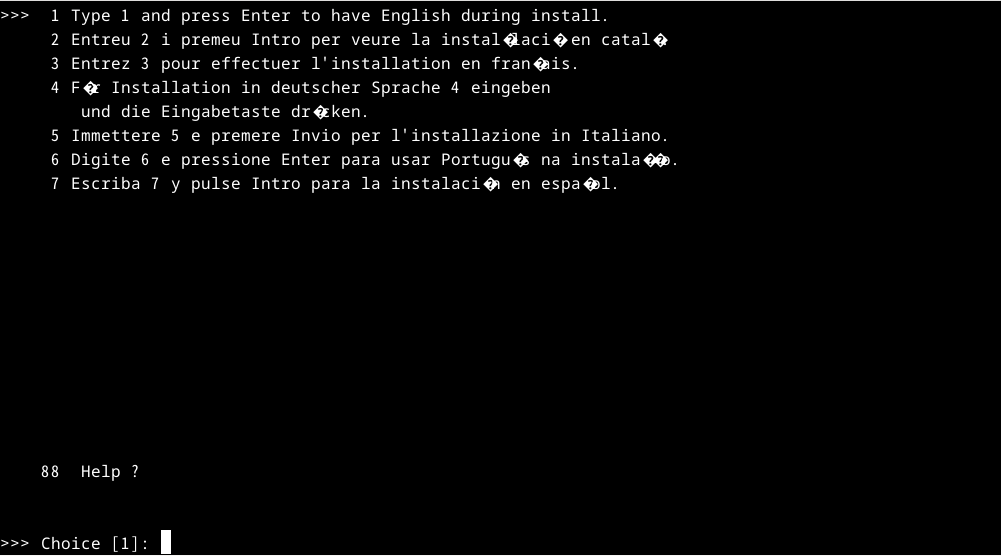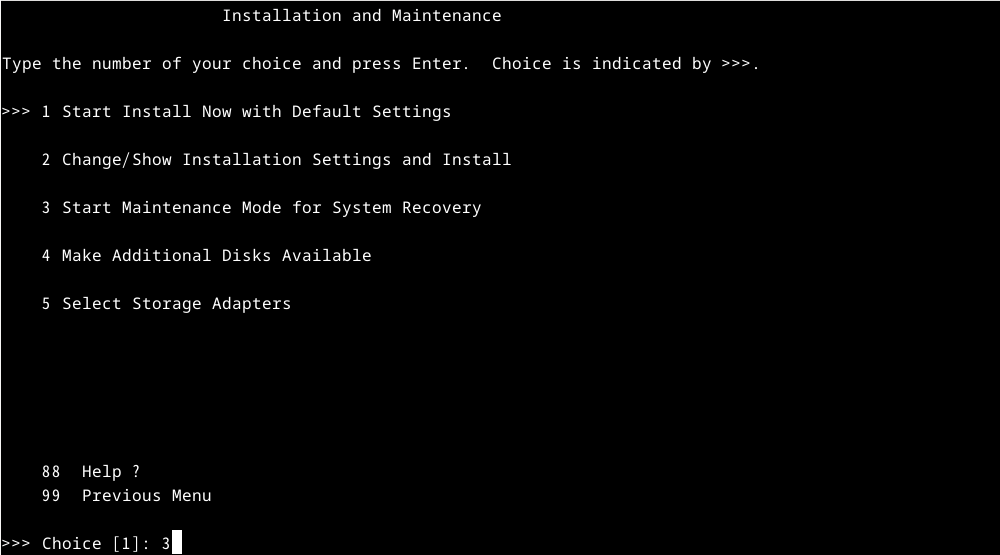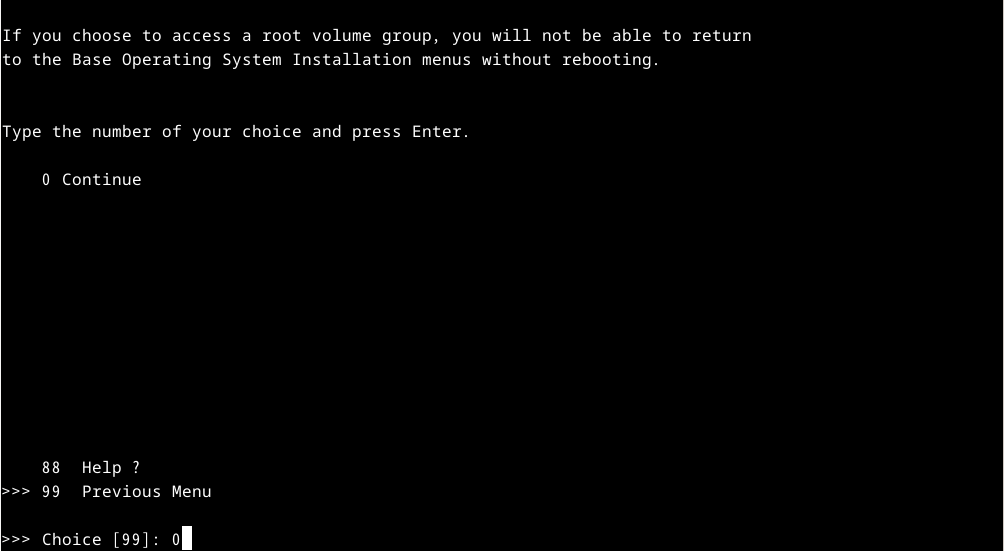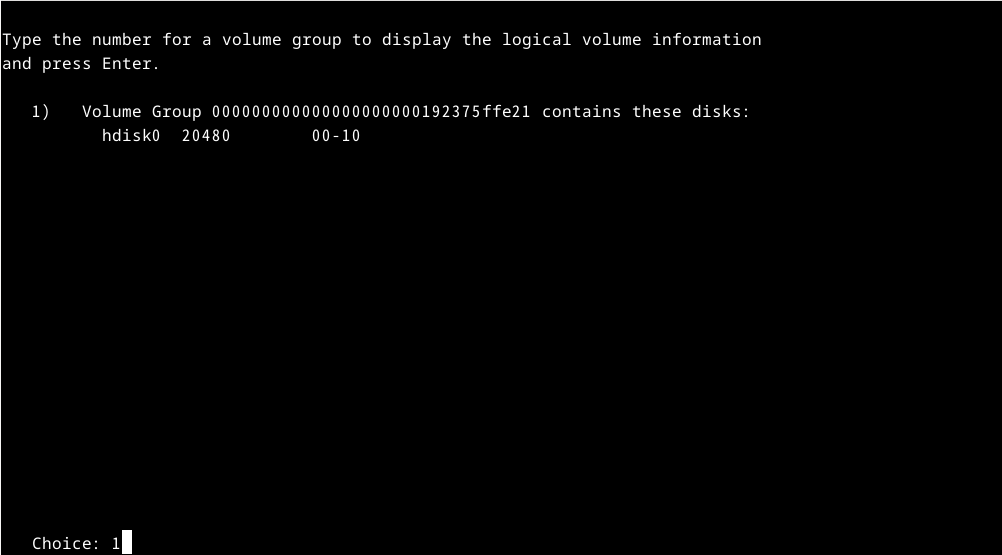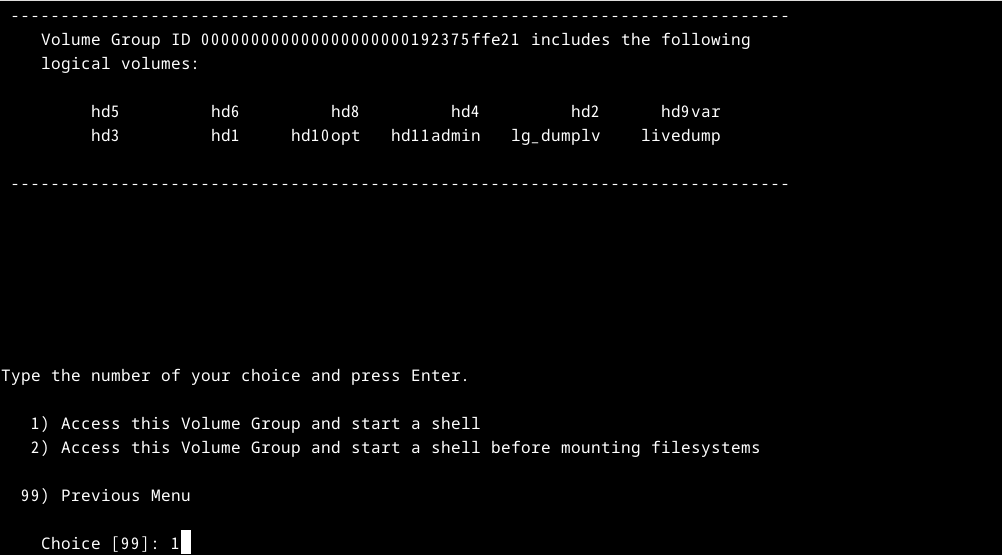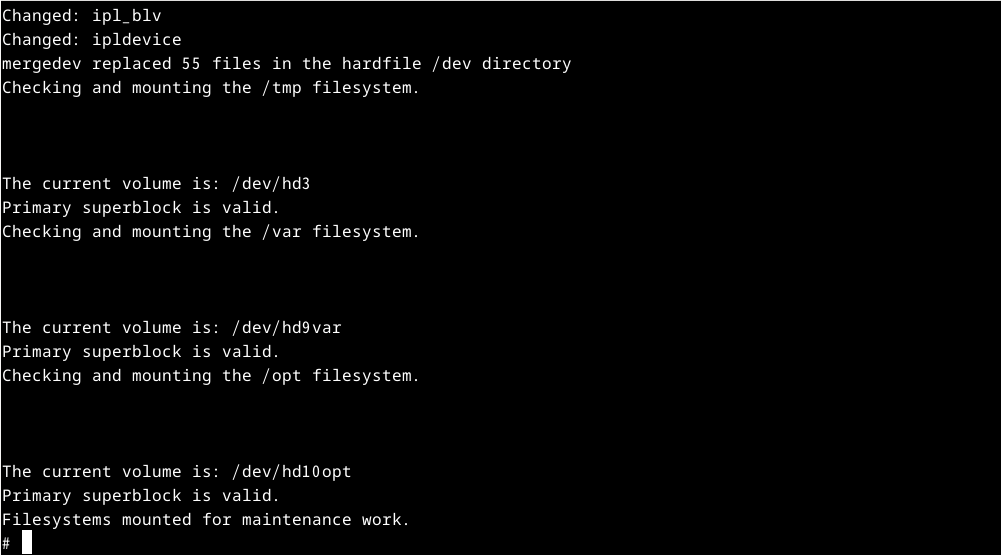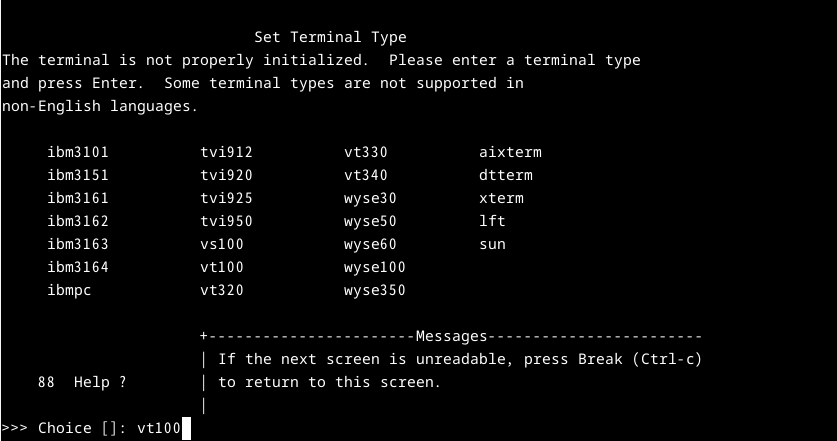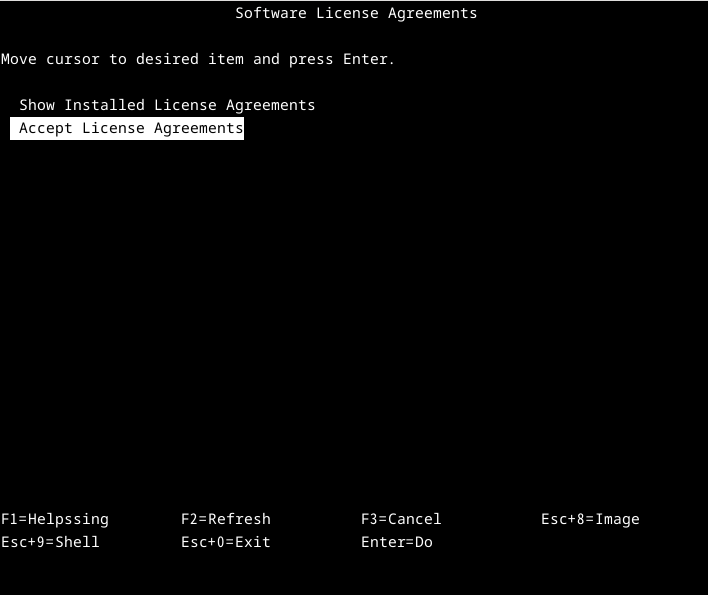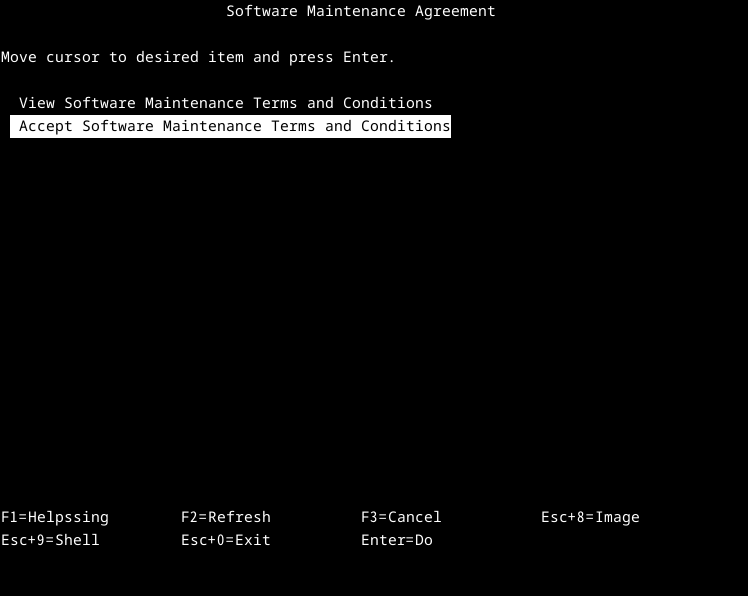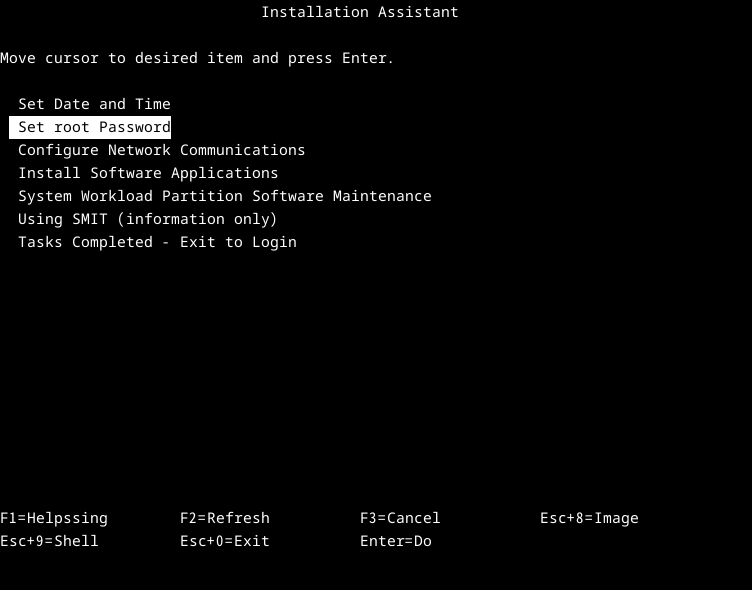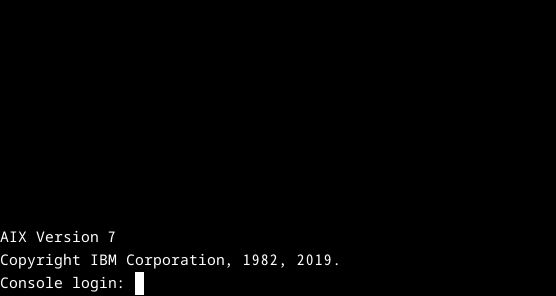AIX VM for Test/Dev
Tutorials
- AIX on qemu-system-ppc64
- Run AIX 7.2 on x86 with QEMU – Kwakou SysAdmin
- Qemu模拟器运行AIX 7.2 系统 - 运维小菜鸟 - 博客园 (cnblogs.com)
- Run your AIX VM on x86 using KVM and QEMU (ibm.com)
- qemu7模拟安装aix72,详细过程,附带镜像_aix 7.2版本qcow2格式镜像下载-CSDN博客
- 遷移現有 AIX 7.2 系統至 QEMU VM
- AIX 7.2 虚拟机安装 - 杰哥的{运维,编程,调板子}小笔记 (jia.je)
- AIX for System Administrators: DEVOPS - QEMU (aix4admins.blogspot.com)
- YT: AIX 7.2 installation in QEMU - YouTube
- YT: Install AIX on QEMU using virsh and virt-manager tools - YouTube
- YT: Updates on Install AIX and run PowerHA using virsh and virt-manager - YouTube
QEMU commands
PowerPC System Board-specific
qemu-system-ppc64 --machine helpInstall AIX from CD-ROM
Create a VM
mkdir aix72VM
cd aix72VM
qemu-img create -f qcow2 hdisk0.qcow2 20Gaix_7200-04-00-1937_1of2_112019.iso
cd aix72VM
mv aix_7200-04-00-1937_1of2_112019.iso AIX72.isoBoot from cd-rom
cd aix72VM
qemu-system-ppc64 -cpu POWER8 \
-machine pseries -m 4096 -serial stdio \
-drive file=hdisk0.qcow2,if=none,id=drive-virtio-disk0 \
-device virtio-scsi-pci,id=scsi \
-device scsi-hd,drive=drive-virtio-disk0 \
-cdrom $PWD/AIX72.iso \
-prom-env "boot-command=boot cdrom:" \
-prom-env "input-device=/vdevice/vty@71000000" \
-prom-env "output-device=/vdevice/vty@71000000"Type 1 and press Enter
Press Enter
Type 2
Type 4
Type 5
Type 0
Press Enter to install AIX
看到這畫面時,表示 AIX 作業系統已經完成安裝。
輸入 Ctrl + C 離開
Fix boot issue
Boot from cd-rom
cd aix72VM
qemu-system-ppc64 -cpu POWER8 \
-machine pseries -m 4096 -serial stdio \
-drive file=hdisk0.qcow2,if=none,id=drive-virtio-disk0 \
-device virtio-scsi-pci,id=scsi \
-device scsi-hd,drive=drive-virtio-disk0 \
-cdrom $PWD/AIX72.iso \
-prom-env "boot-command=boot cdrom:" \
-prom-env "input-device=/vdevice/vty@71000000" \
-prom-env "output-device=/vdevice/vty@71000000"Type 1 and press Enter
Press Enter
Type 3
Type 0
Type 1
Type 1
輸入修復開機指令
Fix boot issue
cd /sbin/helpers/jfs2
mv fsck64 fsck64.old
ln -s fsck fsck64
mv logredo64 logredo64.old
ln -s logredo logredo64
sync;sync;
haltFirst boot from hdisk
cd aix72VM
qemu-system-ppc64 -cpu POWER8 \
-machine pseries -m 4096 -serial stdio \
-drive file=hdisk0.qcow2,if=none,id=drive-virtio-disk0 \
-device virtio-scsi-pci,id=scsi \
-device scsi-hd,drive=drive-virtio-disk0 \
-cdrom $PWD/AIX72.iso \
-prom-env "boot-command=boot hdisk:" \
-prom-env "input-device=/vdevice/vty@71000000" \
-prom-env "output-device=/vdevice/vty@71000000"Type vt100
Select: Accept License Agreements
Tips: 如果這裡的畫面出現沒有對齊的情況,且影響到後續的操作。按下 Ctrl + C 先中斷離開,將終端機的字形調更小,然後再重新執行步驟。
Select: Accept Software Maintenance Terms and Conditions
Select: Set root Password
Tip: 設定完密碼後,最後要選擇 Task Completed - Exit to Login。如果略過這,下次在開啟系統時,初始化的步驟仍會再出現。
用剛剛設定的 root 帳密登入
Post-tasks
Fixing the ps
mv /usr/bin/ps /usr/bin/ps.old
ln -s /usr/sysv/bin/ps /usr/bin/psDisable some problematic services
rmitab diagd
rmitab rcnfs
rmitab aso
rmitab clcomd
rmitab pfcdaemon
stopsrc -s clcomd
stopsrc -s pfcdaemonNetwork setup
On Linux
ip tuntap add dev tap0 mode tap
echo 1 > /proc/sys/net/ipv4/conf/tap0/proxy_arp
echo 1 > /proc/sys/net/ipv4/conf/enp0s3/proxy_arp
ip addr add 192.168.31.90 dev tap0
ip link set up tap0
ip link set up dev tap0 promisc on
ip route add 192.168.31.91 dev tap0
arp -Ds 192.168.31.91 enp0s3 pubqemu-system-ppc64 -cpu POWER8 \
-machine pseries -m 4096 -serial stdio \
-drive file=hdisk0.qcow2,if=none,id=drive-virtio-disk0 \
-device virtio-scsi-pci,id=scsi \
-device scsi-hd,drive=drive-virtio-disk0 \
-cdrom $PWD/AIX72.iso \
-net nic -net tap,script=no,ifname=tap0 \
-prom-env "boot-command=boot disk:" \
-prom-env "input-device=/vdevice/vty@71000000" \
-prom-env "output-device=/vdevice/vty@71000000"On AIX
chdev -l en0 -a netaddr=192.168.31.91 -a netmask=255.255.255.0 -a state=up
Install OpenSSH
mount -v cdrfs -o ro /dev/cd0 /mnt
mkdir /tmp/ssh_install
cd /mnt/installp/ppc
cp openssh* /tmp/ssh_install
cd /tmp/ssh_install
installp -acgXYd . openssh.base openssh.license openssh.man.en_US openssh.msg.en_US
lssrc -s sshd